本記事ではグループポリシー(GPO)を活用して、Google Chromeへのパスワード保存を禁止にする方法を解説します。デフォルトの設定では、Chromeにパスワードが全て保存されますのでパスワードの外部流出リスクがあります。GPOで禁止しておきましょう。
グループポリシー(GPO)の作成と適用手順
「グループポリシーて何?」という方は「グループポリシーの作成と適用手順」Active Directoryをフル活用して端末を完全制御しちゃおう!!で細かい説明をしていますのでご参照ください。実例を用いて説明をしていますので、全くの初心者でもグルーポプリシーが自由に扱えるようになります。
Google Chrome用管理テンプレートの追加
デフォルトではGoogle Chrome用の管理テンプレートがありませんので、追加する必要があります。下記の記事を参照してChrome用の管理用テンプレートを追加してください。
Google Chromeをグループポリシー(GPO)で一元管理する方法|画像で分かり易く解説
パスワード保存を禁止する設定
ポリシー設定
以下のポリシーを開いてください。
ポリシー:パスワードマネージャーへのパスワード保存を有効にする
パス:ユーザーの構成¥ポリシー¥管理用テンプレート¥Google¥Google Chrome¥パスワードマネージャ
「未構成」を「無効」にするだけです。
動作確認
設定が正常に適用されているか確認してみましょう。
Chromeの設定を開くと、「パスワードを保存できるようにする」が無効になっており、変更することができません。成功です!

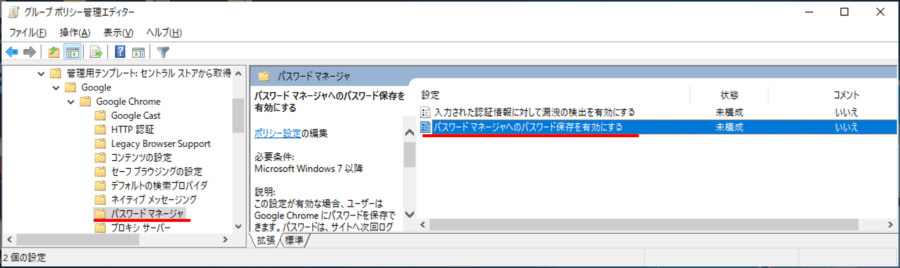


コメント